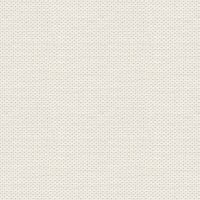

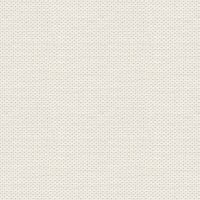

Grønt lys
Tutorial til de ældre Psp kan hentes: her
er det ikke disse filer du skal bruge, men dem der ligger i tutorialen til psp 10.
Disse filer her under ligger i materialet +en gradient og 2 Presets:
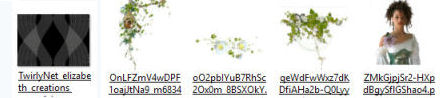
Tuberne åbnes i Paint Shop Pro
Gradienten skal i mappen: Documents\Corel PaintShop Pro\17.0\Gradients
Masken skal i mappen: Documents\Corel PaintShop Pro\17.0\Masks
Presets skal ind i mappen: Documents\Corel PaintShop Pro\17.0\Presets
1. Opret et nyt billede 850x625 pixels
2. Gå til farvepaletten ... Gradienter
Find gradient: Rehder_Butterfly ... sæt indstillinger som her under, og tryk ok:
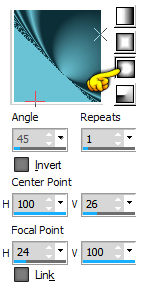
3. Tag Flood Fill ... fyld dit billede med gradienten
4. Gå til Layerpaletten ... højreklik ... Duplicate
5. Gå op i Image ... Mirror ... Mirror Horizontal
6. Gå til Layerpaletten ... sæt laget Opacity 50
7. Gå til Layerpaletten ... højreklik ... Merge Visible
8. Gå op i Effects ... Illumination Effects ... Light ... Find Presets: Rehder 25 og tryk ok

9. Opret nyt lag
10. Tag Flood Fill Tool ... fyld med denne farve: #213d43
11. Gå op i Layers ... Load/Save Mask ... Load Mask from disk
Find masken TwirlyNet_elizabeth_creations_Mask ... sæt indstillinger som her under og tryk Load
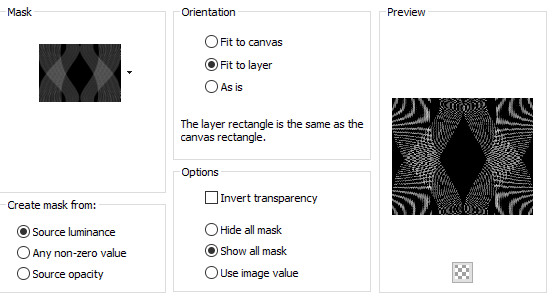
12. Gå til Layerpaletten ... højreklik på maskelaget ... Merge all (Flatten)
13. Åben tuben: med damen ... Højreklik i bjælken for oven på tuben ... tryk Copy i det der kommer frem
14. Gå over på dit arbejdsbillede ... Højreklik i bjælken for oven ... tryk Paste as new layer
15. Gå op i Adjust ... White Balance (i ældre psp hedder det Color Balance)
Find Presets: Rehder25, der hvor den gule finger peger her under ... tryk ok

16. Gå op i Adjust ... Brightness and Contrast ... Brightness/Contrast ... sæt indstillinger som
her under og tryk ok
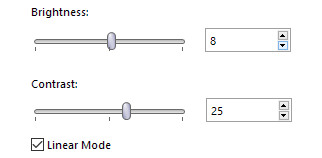
17. Gå op i Effects ... 3D Effects ... Drop Shadows... sæt farven til sort farve
sæt indstillinger som her under, og tryk ok:
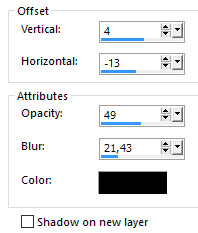
18. Åben tuben: OnLFZmV4wDPF1oajJtNa9_m6834... Højreklik i bjælken for oven på tuben ...
tryk Copy i det der kommer frem
19. Gå over på dit arbejdsbillede ... Højreklik i bjælken for oven ... tryk Paste as new layer
20. Gå op i Adjust ... White Balance ... Find Presets: Rehder25 og tryk ok
( desvære gemmer whitebalance ikke sine indstillinger.)
21. Gå op i Image ... Mirror ... Mirror Horizontal ... ryk tuben op i højre hjørne
22. Sæt tuben oO2pbIYuB7RhSc2Ox0m_8BSXOkY på dit billede, på samme måde som i punkt 18 og 19
23. Gå op i Image ... Free Rotate ... sæt indstillinger som her under, og tryk ok:
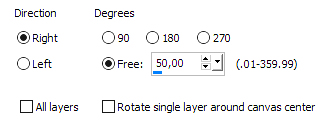
24. Gå op i Adjust ... White Balance ... Find Presets: Rehder25 og tryk ok
25. Gå op i Effects ... 3D Effects ... Drop Shadows ... indstillinger står fra før ... tryk ok:
26. Åben tuben: qeWdFwWxz7dKDfiAHa2b-Q0Lyyk ... som i punkt 18 og 19
27. Gå op i Adjust ... White Balance ... Find Presets: Rehder25 og tryk ok
28. Ryk tuberne på plads hvis de ikke er det
29. Sæt dit navn på billedet
30. Add Borders ... hak i symmetric ... sæt tal til 2 ... sort farve ... tryk ok
31. Add Borders ... sæt tal til 10 ... og farve: #63ae90 ... tryk ok
32. Tag Magic Wand og tryk i borden
33. Gå op i Effects ... 3D Effects ... Buttonize ... sæt indstillinger som her under:
farve: #91f9c4
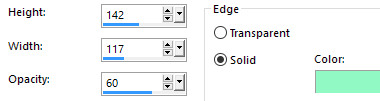
34. Gå op i selections... Select None
35. Add Borders ... sæt tal til 1 ... sort farve
Rehders-Design
©
